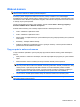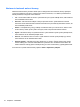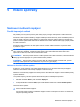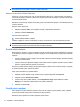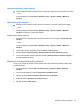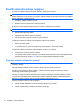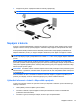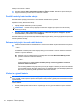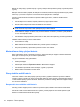HP ProBook Notebook PC User Guide - Windows Vista
Table Of Contents
- Funkce
- Bezdrátové, telefonické a síťové připojení
- Používání bezdrátových zařízení (pouze u vybraných modelů)
- Určení ikon bezdrátového připojení a síťových ikon
- Použití ovládacích prvků pro bezdrátovou komunikaci
- Použití tlačítka pro bezdrátové připojení
- Použití nástroje Wireless Assistant (pouze u vybraných modelů)
- Použití softwaru Správce připojení HP (pouze vybrané modely)
- Použití ovládacích prvků operačního systému
- Použití WLAN
- Použití HP Mobile Broadband (pouze vybrané modely)
- Použití bezdrátových zařízení Bluetooth (pouze u vybraných modelů)
- Řešení problémů s bezdrátovým připojením
- Použití modemu (jen vybrané modely)
- Připojení k místní síti (LAN)
- Používání bezdrátových zařízení (pouze u vybraných modelů)
- Ukazovací zařízení a klávesnice
- Použití ukazovacích zařízení
- Používání klávesnice
- Používání klávesových zkratek
- Zobrazení informací o systému
- Aktivace režimu spánku
- Snížení jasu obrazu
- Zvýšení jasu obrazu
- Přepnutí obrazu
- Otevření výchozí e-mailové aplikace
- Otevření výchozího webového prohlížeče
- Ztlumení hlasitosti reproduktoru
- Snížení hlasitosti reproduktoru
- Zvýšení hlasitosti reproduktoru
- Přehrávání předchozí stopy nebo části zvukového disku CD nebo disku DVD
- Přehrání, pozastavení nebo obnovení přehrávání zvukového disku CD nebo disku DVD
- Přehrání další stopy nebo části zvukového disku CD nebo disku DVD
- Používání klávesových zkratek
- Použití nástroje QuickLook
- Použití nástroje QuickWeb
- Použití integrované číselné klávesnice
- Použití externí číselné klávesnice
- Čištění zařízení TouchPad a klávesnice
- Multimédia
- Funkce multimédií
- Multimediální software
- Zvuk
- Video
- Optická jednotka (jen vybrané modely)
- Identifikace nainstalované optické jednotky
- Použití optických disků (CD, DVD a BD)
- Výběr správného disku (CD, DVD a BD)
- Přehrávání disků CD, DVD a BD
- Konfigurace funkce AutoPlay
- Změna nastavení regionu disku DVD
- Upozornění na autorská práva
- Kopírování disku CD nebo DVD
- Vytvoření (vypálení) disku CD, DVD nebo BD
- Vyjmutí optického disku (CD, DVD nebo BD)
- Řešení problémů
- Přihrádka optického disku se při vyjímání disku CD, DVD nebo BD neotevře
- Počítač nerozpoznal optickou jednotku
- Ochrana před přerušením přehrávání
- Disk se nepřehrává
- Disk se nepřehraje automaticky
- Film se zastavuje, přeskakuje nebo se nepřehrává plynule
- Film se nezobrazuje na externím zobrazovacím zařízení
- Proces vypalování disku nezačne nebo se zastaví před dokončením
- Ovladač zařízení musí být znovu instalován
- Webová kamera
- Řízení spotřeby
- Nastavení možností napájení
- Použití externího zdroje napájení
- Napájení z baterie
- Vyhledání informací o baterii v Nápovědě a podpoře
- Použití kontroly bateriového zdroje
- Zobrazení zbývající úrovně nabití baterie
- Vložení a vyjmutí baterie
- Nabíjení baterie
- Maximalizace doby vybíjení baterie
- Stavy nízkého nabití baterie
- Kalibrace baterie
- Úspora energie baterií
- Skladování baterie
- Likvidace staré baterie
- Výměna baterie
- Testování adaptéru střídavého proudu
- Vypnutí počítače
- Jednotky
- Externí jednotky
- Karty externích médií
- Paměťové moduly
- Zabezpečení
- Ochrana počítače
- Používání hesel
- Použití funkcí zabezpečení nástroje Computer Setup
- Používání antivirového softwaru
- Používání softwaru brány Firewall
- Instalace kritických aktualizací
- Použití nástroje HP ProtectTools Security Manager (pouze u vybraných modelů)
- Instalace bezpečnostního kabelu
- Aktualizace softwaru
- Zálohování a obnovení
- Computer Setup (Nastavení počítače)
- MultiBoot
- Správa a tisk
- Rejstřík
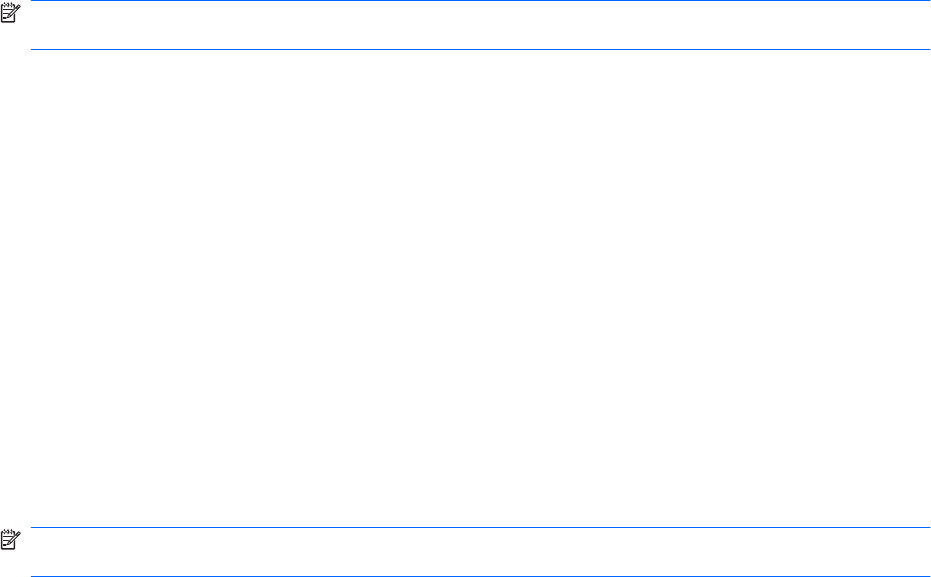
POZNÁMKA: Pokud jste nastavili, že při přechodu z režimu spánku má být požadováno heslo, musíte
před obnovením práce zadat své heslo k systému Windows.
Aktivace a ukončení režimu hibernace
Systém je z výroby nastaven tak, aby se režim hibernace aktivoval po 1 080 minutách (18 hodinách)
nečinnosti při napájení z baterie, 1 080 minut (18 hodin) nečinnosti při napájení z externího zdroje nebo
je-li baterie téměř vybitá.
Nastavení a časové limity napájení lze změnit pomocí okna Možnosti napájení v okně Ovládací panely
systému Windows.
Aktivace režimu hibernace:
1. Klikněte na tlačítko Start, potom klikněte na šipku vedle tlačítka Uzamknout.
2. Klikněte na tlačítko Hibernovat.
Ukončení režimu hibernace:
▲
Krátce stiskněte tlačítko napájení.
Indikátor napájení se rozsvítí a vaše práce se obnoví na obrazovce, kde jste naposledy pracovali.
POZNÁMKA: Pokud jste nastavili, že při přechodu z režimu hibernace má být požadováno heslo,
musíte před obnovením práce zadat své heslo k systému Windows.
Použití měřiče baterie
Měřič baterie je umístěn v oznamovací oblasti na pravé straně hlavního panelu. Měřič baterie umožňuje
rychlý přístup k nastavení napájení, zobrazení zbývající úrovně nabití baterie a výběr jiného schématu
napájení.
●
Chcete-li zobrazit procento zbývající úrovně nabití a aktuální schéma napájení, přesuňte ukazatel
nad ikonu měřiče baterie.
●
Chcete-li otevřít okno Možnosti napájení nebo změnit schéma napájení, klepněte na ikonu měřiče
baterie a vyberte příslušnou položku ze seznamu.
Různé ikony měřiče baterie ukazují, zda je počítač napájen z baterií nebo z externího zdroje. V případě,
že je baterie téměř vybitá, zobrazí se zpráva.
Skrytí nebo zobrazení ikony měřiče baterie:
1. Klepněte pravým tlačítkem myši na hlavní panel a posléze klepněte na Vlastnosti.
2. Klepněte na kartu Oznamovací oblast.
3. Chcete-li skrýt ikonu měřiče baterie, v oblasti Systémové ikony zrušte zaškrtnutí políčka
Napájení
. Pro zobrazení měřiče baterie toto políčko zaškrtněte.
4. Klepněte na tlačítko OK.
Použití plánů napájení
Plán napájení je soubor nastavení systému, který řídí, jak počítač využívá napájení. Plány napájení
mohou pomoci šetřit energii nebo maximalizovat výkon počítače.
Nastavení plánů napájení lze změnit, případně vytvořit vlastní.
72 Kapitola 5 Řízení spotřeby